修理に関するOfficeの問題のトラブルシューティングと修正
Word、Excel、Outlookなどの(Outlook)Officeプログラムで問題が発生した場合は、いつでも修復を実行できます。これにより、プログラムが正しく読み込まれなかったり、その他の種類の問題が発生したりする可能性のある問題を修正できます。
MSOfficeを修復する
Officeを修復するには、最初にコントロールパネルを開き、次に[(Control Panel)プログラムと機能( Programs and Features)]をクリックする必要があります。
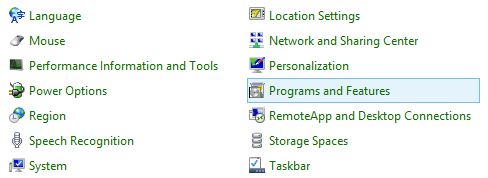
(Click)インストールしたOfficeのバージョンをクリックしてから、[変更](Change)ボタンをクリックします。
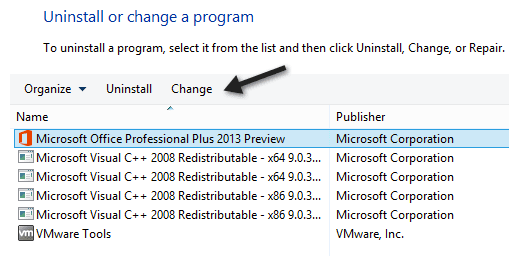
次に、[修復(Repair)]ラジオボタンをクリックして、[次へ(Next)]をクリックします。これにより、修復プロセスが開始されます。
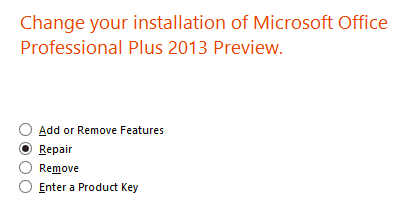
Office 2016では、[変更(Change)]をクリックしたときに最初に表示される画面は[ Officeの修復]ダイアログです。ここでは、クイック修復またはオンライン修復を試すオプションがあります。オンライン修復は、問題を解決するための最新の修正をすべてダウンロードするので便利です。

修復にはしばらく時間がかかります。修復が完了すると、Office2013の構成が完了したことを示すメッセージが表示さ(Office 2013)れます。その後、修復を完了するためにコンピュータを再起動する必要があります。

修復は、 (Repair)Wordで変更された(Word)Normal.dotテンプレート、Outlook PST、電子メールの問題などを修正するために、以前の多くのバージョンのOfficeで使用した優れたOfficeツールです(Office)。Officeの動作が遅い、またはその他の問題がある場合は、修復を実行すると、うまくいけば問題が解決します。楽しみ!
Related posts
Wordでブックマークが定義されていないエラーを修正する方法
プロファイルの読み込みでスタックするOutlookを修正する方法
MSOfficeの「ライセンスを確認できません」というエラーメッセージを修正する
DOCXファイルを開くときの終了タグ開始タグの不一致エラーを修正
VLOOKUPのようなExcel数式の#N/Aエラーを修正する方法
PowerPointプレゼンテーションにスライド番号を追加する方法
MicrosoftOfficeでPDFドキュメントを作成する方法
Outlookを修正する方法はパスワードの問題を求め続けます
オンラインで使用できるPowerPointの7つの代替手段
知っておく必要のある5つのGoogleスプレッドシートスクリプト関数
ExcelのWhat-If分析の使用方法
Outlookで「現在接続できません」を修正する方法
OpenOfficeWriterの外観と機能をMicrosoftWordに近づける
WordなしでWord文書を開く9つの方法
Wordでマクロを作成して実行する方法
Outlookデータファイルにアクセスできません:試すべき4つの修正
OneNoteを使用してスクリーンショットを撮って挿入する方法
MicrosoftWordで単語数を表示する方法
メールをMicrosoftOutlookからCSVまたはPSTにエクスポートする方法
Outlook検索が機能しない問題を修正する方法
